Asociación o desasociación de una galería de imágenes compartidas a una cuenta de laboratorio en Azure Lab Services
Importante
Azure Lab Services se retirará el 28 de junio de 2027. Para más información, vea la guía de retirada.
Importante
La información de este artículo se aplica a las cuentas de laboratorio. Los planes de laboratorio de Azure Lab Services reemplazan las cuentas de laboratorio. Obtenga información sobre cómo empezar mediante la creación de un plan de laboratorio. En el caso de los clientes existentes de la cuenta de laboratorio, se recomienda migrar desde las cuentas de laboratorio a planes de laboratorio.
En este artículo se muestra cómo asociar o desasociar una galería de imágenes compartidas en una cuenta de laboratorio.
Nota:
Cuando guarda una imagen de plantilla de un laboratorio de Azure Lab Services en una galería de imágenes compartidas, la imagen se carga en la galería como una imagen especializada. Las imágenes especializadas conservan la información específica de la máquina y los perfiles de usuario. Todavía puede cargar directamente una imagen generalizada en la galería fuera de Azure Lab Services.
Un creador de laboratorio puede crear una plantilla de máquina virtual basada en imágenes generalizadas y especializadas en Azure Lab Services.
Escenarios
Estos son los pares de escenarios compatibles con esta característica:
El administrador de una cuenta de laboratorio adjunta una galería de imágenes compartidas a la cuenta de laboratorio. La imagen de máquina virtual se carga en la galería de imágenes compartidas fuera del contexto de un laboratorio. El administrador del laboratorio tiene que habilitar el uso de la imagen en la cuenta de laboratorio. Los creadores del laboratorio pueden usar esa imagen de la galería de imágenes compartidas al crear laboratorios.
El administrador de una cuenta de laboratorio adjunta una galería de imágenes compartidas a la cuenta de laboratorio. Un creador de laboratorios (formador) guarda la imagen personalizada de su laboratorio en la galería de imágenes compartidas. A continuación, otros creadores del laboratorio pueden seleccionar esta imagen de la galería de imágenes compartidas para crear una plantilla para sus laboratorios.
Cuando una imagen se guarda en una galería de imágenes compartida, Azure Lab Services replica la imagen guardada en otras regiones disponibles en la misma ubicación geográfica. Ello garantiza que la imagen está disponible para los laboratorios creados en otras regiones de la misma ubicación geográfica. Guardar las imágenes en una galería de imágenes compartida conlleva un costo adicional, lo que incluye el costo de todas las imágenes replicadas. Este costo es independiente del costo de uso de Azure Lab Services. Para obtener más información sobre los precios de Shared Image Gallery, consulte Azure Compute Gallery: Facturación.
Importante
Al usar una instancia de Shared Image Gallery, Azure Lab Services solo admite imágenes con menos de 128 GB de espacio en disco del sistema operativo. Las imágenes con más de 128 GB de espacio en disco o varios discos no se mostrarán en la lista de imágenes de máquina virtual durante la creación del laboratorio.
Configuración al crear la cuenta de laboratorio
Al crear una cuenta de laboratorio, puede asociarle una galería de imágenes compartidas. Puede seleccionar una galería de imágenes compartidas existente en la lista desplegable o bien crear una. Para crear y adjuntar una galería de imágenes compartidas a la cuenta de laboratorio, seleccione Crear nuevo, escriba un nombre para la galería y seleccione Aceptar.
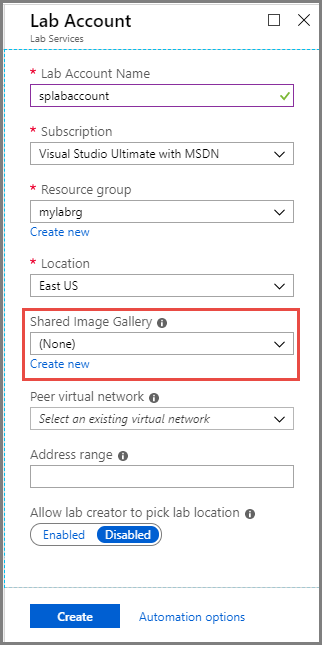
Configuración después de crear la cuenta de laboratorio
Una vez que se ha creado la cuenta de laboratorio, puede realizar las tareas siguientes:
- Creación y asociación de una galería de imágenes compartidas
- Asociar una galería de imágenes compartidas a la cuenta de laboratorio
- Desasociar una galería de imágenes compartidas de la cuenta de laboratorio
Creación y asociación de una galería de imágenes compartidas
Inicie sesión en Azure Portal.
Seleccione Todos los servicios en el menú de la izquierda. Seleccione Lab Services en la sección DEVOPS. Si selecciona la estrella (
*) junto a Lab Services, se agrega a la sección FAVORITOS en el menú de la izquierda. A partir de la próxima vez, seleccione Lab Services en FAVORITOS.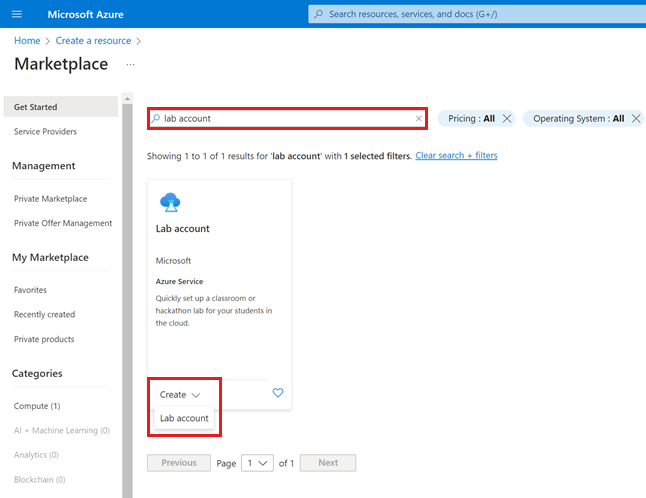
Seleccione la cuenta de laboratorio para ver la página Cuenta de laboratorio.
Seleccione Galería de imágenes compartidas en el menú de la izquierda y + Crear en la barra de herramientas.
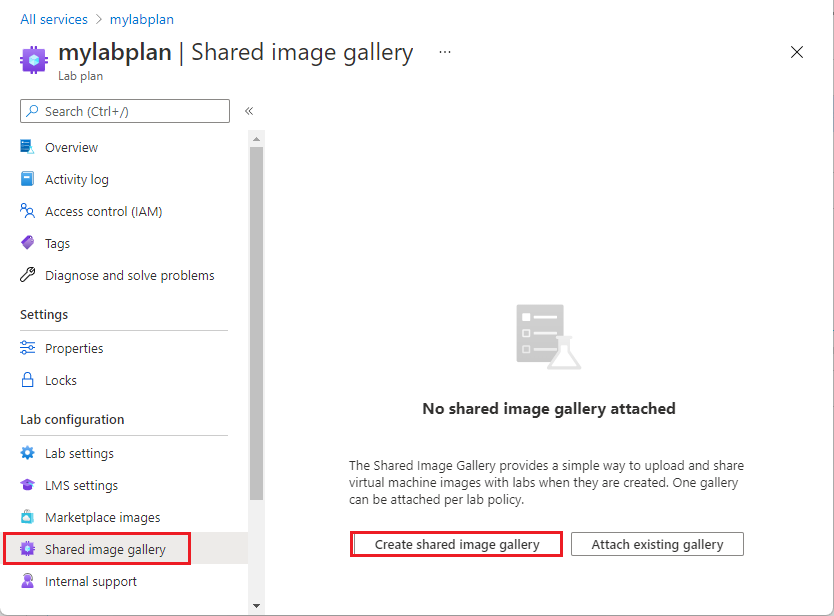
En la ventana Crear galería de imágenes compartidas, escriba un nombre para la galería y seleccione Aceptar.
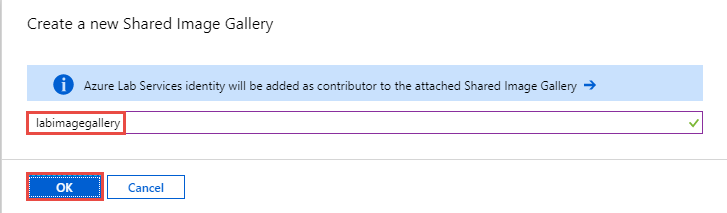
Azure Lab Services crea la galería de imágenes compartidas y la asocia a la cuenta de laboratorio. Todos los laboratorios creados en esta cuenta de laboratorio tienen acceso a la galería de imágenes compartidas adjunta.
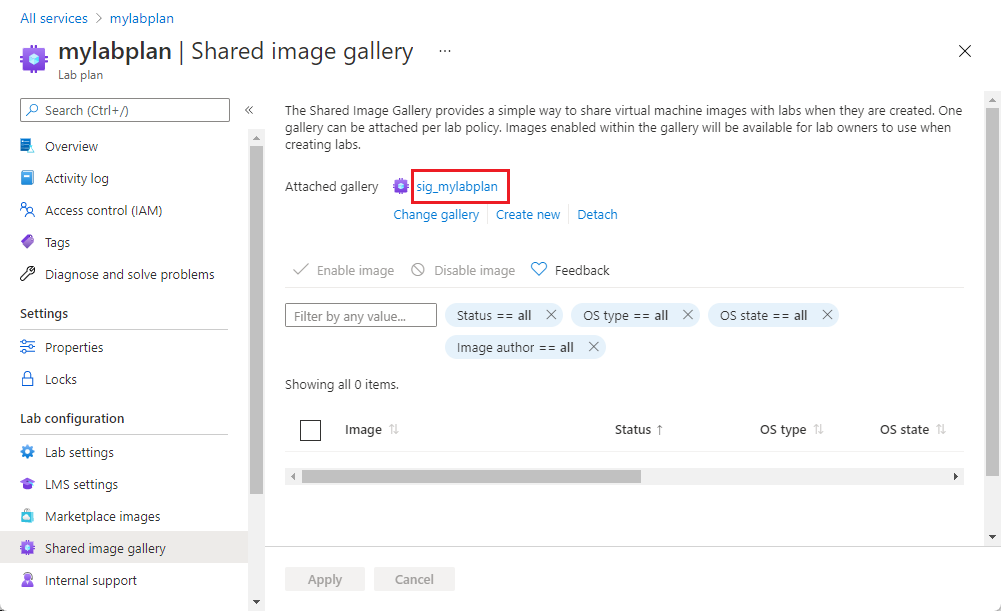
En el panel inferior, verá imágenes en la galería de imágenes compartidas. Inicialmente, no habrá ninguna imagen. Al cargar imágenes a la galería, las verá en esta página.
Todas las imágenes de la galería de imágenes compartidas adjunta están habilitadas de forma predeterminada. Puede habilitar o deshabilitar imágenes concretas si las selecciona en la lista y usa el botón Enable selected images (Habilitar imágenes seleccionadas) o Disable selected images (Deshabilitar imágenes seleccionadas).
Asociación de una galería de imágenes compartidas existente
En el procedimiento siguiente se muestra cómo asociar una galería de imágenes compartidas existente a una cuenta de laboratorio.
En la página Cuenta de laboratorio, seleccione Galería de imágenes compartidas en el menú de la izquierda y Asociar en la barra de herramientas.
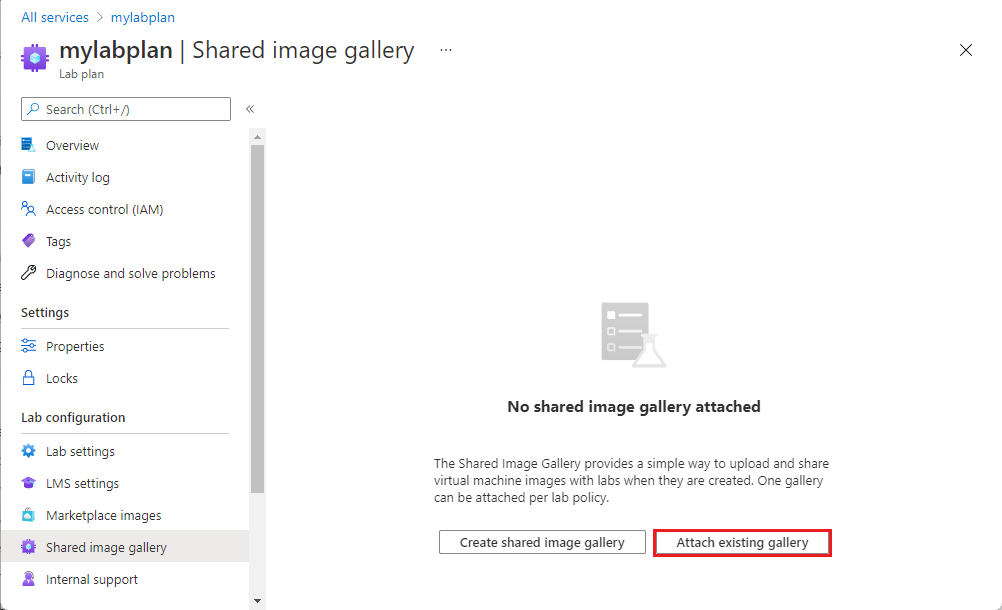
En la página Asociar una galería de imágenes compartidas existente, seleccione la galería de imágenes compartidas y después Aceptar.
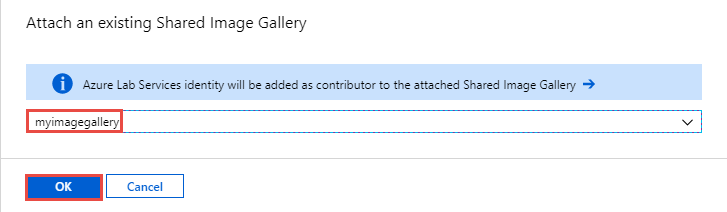
Ve la siguiente pantalla:
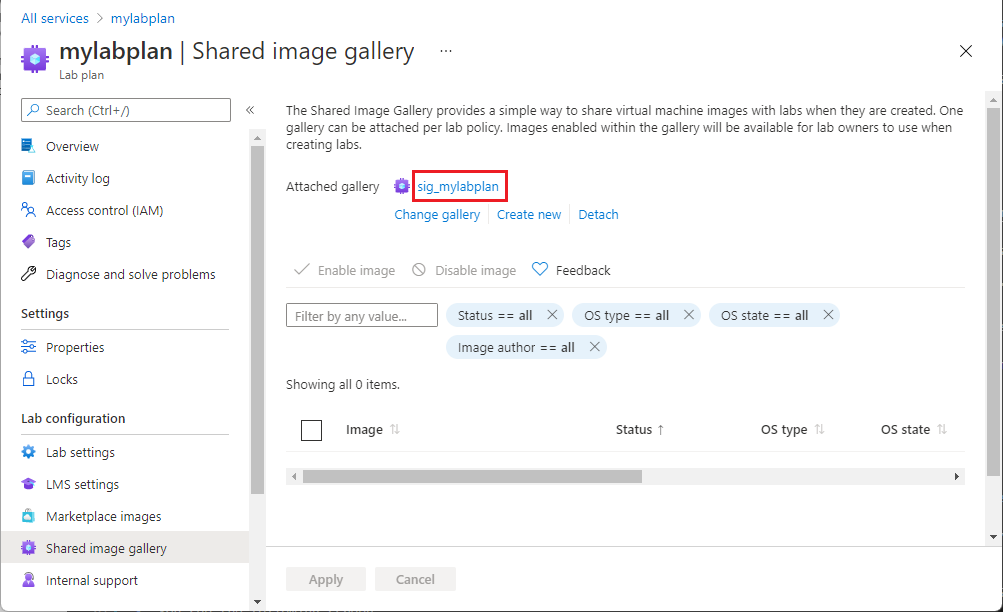
En este ejemplo, todavía no hay ninguna imagen en la galería de imágenes compartidas.
La identidad de Azure Lab Services se agrega como colaborador a la galería de imágenes compartidas asociada al laboratorio. Permite a formadores y administradores de TI guardar imágenes de máquina virtual en la galería de imágenes compartidas. Todos los laboratorios creados en esta cuenta de laboratorio tienen acceso a la galería de imágenes compartidas adjunta.
Todas las imágenes de la galería de imágenes compartidas adjunta están habilitadas de forma predeterminada. Puede habilitar o deshabilitar imágenes concretas si las selecciona en la lista y usa el botón Enable selected images (Habilitar imágenes seleccionadas) o Disable selected images (Deshabilitar imágenes seleccionadas).
Desasociación de una galería de imágenes compartidas
Solo se puede asociar una galería de imágenes compartidas a un laboratorio. Si quiere asociar otra galería de imágenes compartidas, desasocie la actual antes de asociar la nueva. Para desasociar una galería de imágenes compartidas del laboratorio, seleccione Desasociar en la barra de herramientas y confirme la operación de desasociación.
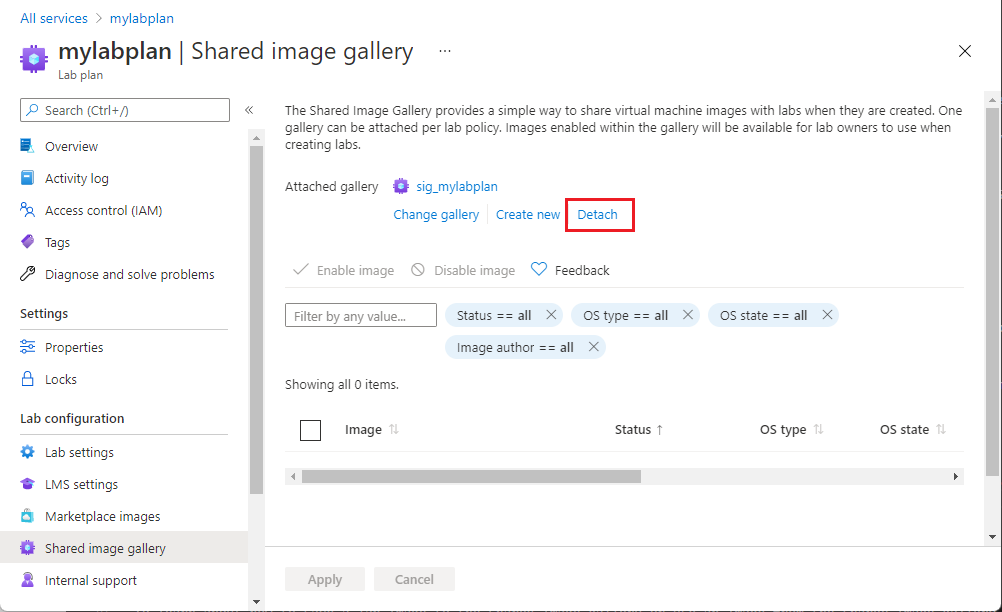
Pasos siguientes
Para obtener información sobre cómo guardar una imagen de laboratorio en la galería de imágenes compartidas o cómo usar una imagen de la galería para crear una máquina virtual, vea Procedimientos para usar la galería de imágenes compartidas.
Para explorar otras opciones para llevar imágenes personalizadas a la galería de imágenes compartidas fuera del contexto de un laboratorio, consulte Enfoques recomendados para crear imágenes personalizadas.
Para obtener más información sobre las galerías de imágenes compartidas en general, vea Galería de imágenes compartidas.